photoshop鼠绘化妆水瓶教程(2)
来源:未知
作者:福特少普ps
学习:280人次
图20
11、新建一个图层,用钢笔工具勾出瓶盖部分的选区,如图21,选择渐变工具,颜色设置如图22,拉出图23所示的线性渐变。

图21
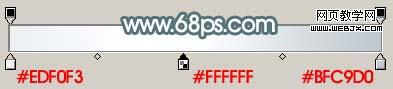
图22

图23
, 12、新建一个图层,选择深一点的颜色,把图24所示区域涂上暗调色,如图25。
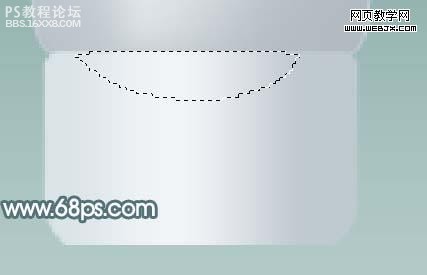
图24

图25
13、新建一个图层,同样的方法把图26所示区域涂上暗调色。

图26

图27
, 14、新建一个图层,制作高光条和暗调部分,如图28,29。

图28

图29
15、最后加上一些线条,完成最终效果。

图30
学习 · 提示
相关教程
关注大神微博加入>>
网友求助,请回答!







